Lo primero es explicar que es un rol:
Un rol puede considerarse como una agrupación de
servicios de rol complementarios y estrechamente relacionados, para los cuales,
en la mayoría de los casos, la instalación del rol implica la instalación de uno
o varios de sus servicios de rol.
Para la instalación de un rol se llevan a cabo los
siguientes pasos:
·
En primer lugar
nos desplazamos hasta el administrador del sistemas que se nos abrirá solo al iniciar
Windows Server 2012 R2, una vez situado en el administrador de sistema hacemos
clic en “Agregar roles y características”.
·
Como podemos ver
nos salta el asistente para agregar roles y características. En esta pantalla
nos comenta cómo funciona el asistente y algunos parámetros que hay que tener
en cuenta a la hora de instalar los roles. Para continuar pinchamos en Siguiente.
·
A continuación
nos muestra los dos tipos de instalaciones que nos ofrece. En este caso
dejaremos la que nos pone por defecto. Para continuar pincharemos en Siguiente.
·
En esta pantalla
seleccionaremos el servidor donde queremos instalar los roles, en este caso
solamente existe uno. Una vez seleccionado el servidor hacemos clic en Siguiente.
·
Una vez que le
hemos dado a Siguiente nos saldrán todos los roles que están disponibles en
Windows Server 2012 R2.
Aqui podemos escoger el rol que queramos intalar en nuetsro servidor solo tenemos que seleccionar el rol aceptar en el pantalalzo que s enos mueta y darle a siguiente que nos saldra las las caracteristicas que vamos a intalar.
Una vez seleccionada la caracteristica le damos a siguiente no saldra un resumen del rol y si necesita o se quiere instalar un apartado mas.
Al final nos saldra un resumen y le daremos a instalar.
Y asi con todos lo roles y caracteristicas.
Acontinuacion os dejamos un video en el que nos explica como hacerlo en modo comando desde la PowerShell:
Gracias a JGA ITPro.

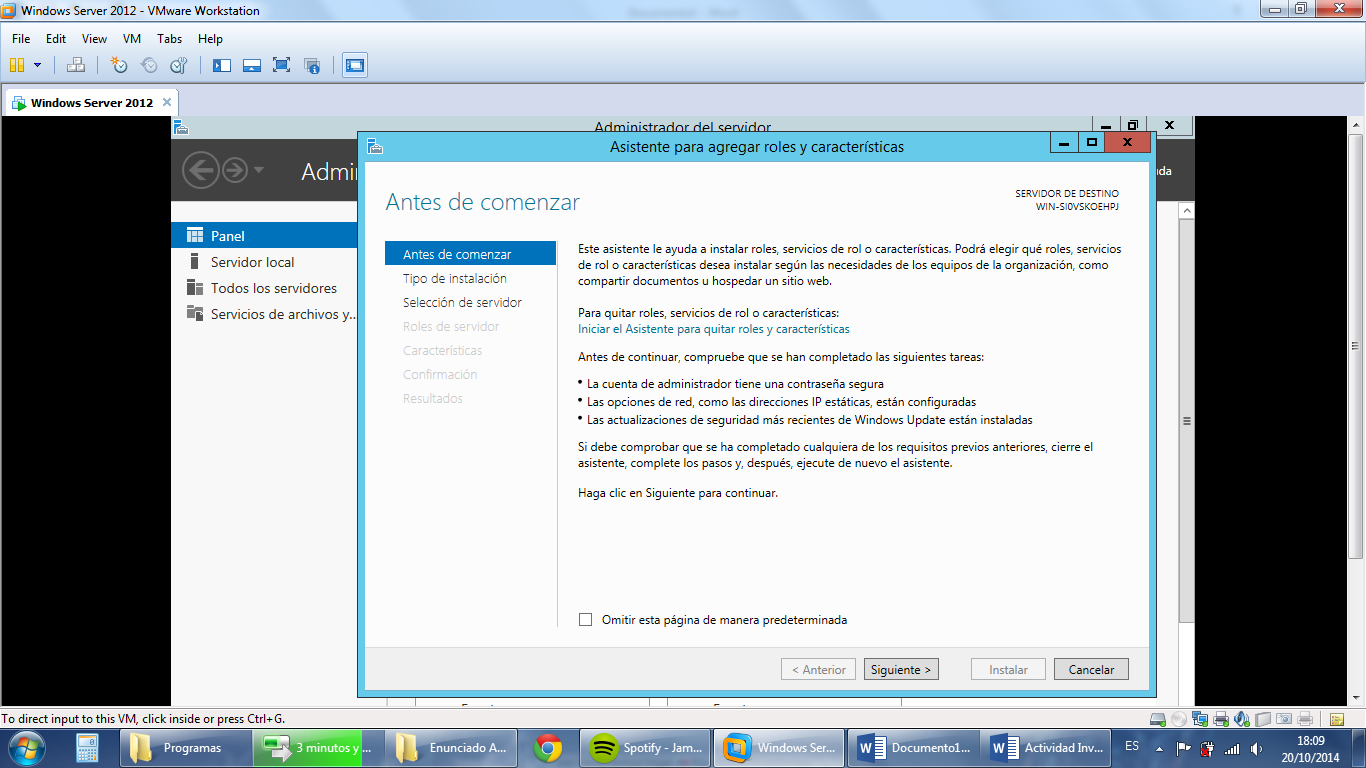






No hay comentarios:
Publicar un comentario